qt类的定义和使用 QtQuick里的粒子系统
Qt Quick提供了一个粒子系统,提供了四种主要的 QML 类型:
- ParticleSystem ,粒子系统,它维护一个粒子系统相关的 Emitters 、 Painters 、 Affectors ,Emitters 、 Painters 、 Affectors 要想一起玩儿,就得指定同一个 ParticleSystem。 ParticleSystem
- Painters , 它负责渲染一个粒子。ParticlePainter 是基类, CustomParticle 、 ImageParticle 、 ItemParticle 是 Qt Quick 内置的三种粒子,都是 ParticlePainter 的派生类。
- Emitters ,发射器,可以在给定的区域内突突突地发射逻辑粒子。具体的类为 Emitter 。
- Affectors , 效果器,通过改变发射出去的逻辑粒子的属性来产生特效。 Qt Quick 内置了 Age 、 Gravity 、Friction 、 Attractor 等等效果器。
小孩子很喜欢吹泡泡,有手动的,拿个形似放大镜的玩意儿在泡泡液里蘸一下,嘟起小嘴一吹,五彩缤纷的泡泡就漫天飞舞了。还有一种泡泡机,自动的,形状跟枝枪似的,有个开关,按着不放,它就不停的发射泡泡。我们的示例就模仿吹泡泡的效果。
要使用粒子系统,得引入粒子模块:
import QtQuick.Particles 2.0
ParticleSystem 、 Emitter 、 ImageParticle 、 ItemParticle 等等都在 Particles 这个模块里。 好啦,创建一个 Qt Quick App 项目,加入一个泡泡图片,如下图:
然后就是 main.qml 了:
- import QtQuick 2.2
- import QtQuick.Window 2.1
- import QtQuick.Particles 2.0
- Window {
- visible: true;
- width: 600;
- height: 400;
- color: "lightblue";
- id: root;
- Rectangle {
- id: target;
- color: "transparent";
- width: parent.width/2;
- height: 100;
- anchors.top: parent.top;
- anchors.right: parent.right;
- anchors.margins: 4;
- }
- ParticleSystem {
- id: particleSystem;
- }
- Emitter {
- id: emitter;
- system: particleSystem;
- anchors.left: parent.left;
- anchors.bottom: parent.bottom;
- width: 80;
- height: 80;
- size: 20;
- endSize: 80;
- sizeVariation: 10;
- emitRate: 20;
- lifeSpan: 4000;
- lifeSpanVariation: 200;
- velocity: TargetDirection {
- targetItem: target;
- targetX: target.width/2;
- targetY: 0;
- targetVariation: target.width/2;
- magnitude: root.height/3;
- }
- }
- ImageParticle {
- system: particleSystem;
- source: "qrc:///bubble_1.png";
- }
- }
50 行代码,用到了 ParticleSystem 、 ImageParticle 、 Emitter 、 TargetDirection 四个类。 示例的运行效果如下图:
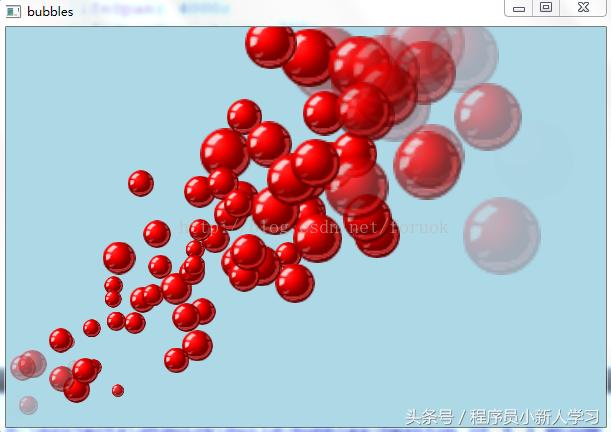
我把发射器放在左下角,发射出来的泡泡往右上方飘飞,边飞边变大,过几秒就消失。
现在我们来解释一下用到的几个类。
ParticleSystem
ParticleSystem 代表一个粒子系统,它维护一个公用的时间线,管理发射器、逻辑粒子与渲染器、效果器。它提供了一些属性:
- empty ,布尔值,当粒子系统中的逻辑粒子都死翘翘时它被设置为 true 。也可以通过这个属性来暂停粒子系统,不过系统的时间线还是会更新。
- paused ,布尔值,设置为 true ,粒子系统暂停,设置为 false ,粒子系统从暂停点恢复
- running ,布尔值,设置为 false ,停止粒子系统。再次设置为 true 时,原先产生的那些逻辑粒子都会被销毁
- particleStates ,Sprite 列表,列表中的每个 Sprite 的名字,与粒子系统中的某个粒子分组(ParticleGroup)的名字对应。 Sprite 用来定义粒子分组中的粒子状态变换时应用的效果。
ParticleSystem 还有一些方法,如 pause() 、 resume() ,基本上和属性对应,看看帮助就明了意思了。Emitter
Emitter 用来发射逻辑粒子,在发射前, Emitter 会给逻辑粒子定义一些属性,比如大小、寿命等,这些属性后续可以被效果器(Affector)改变。 Emitter 发射出来的逻辑粒子,必须要和一个具体的 ParticlePainter 联系起来,才会被渲染,我们才能看到。 Emitter 、 Painter 、 Affector 都有一个 system 属性,用来指定它们关联的 ParticleSystem ,如果三者的 system 属性指向同一个 ParticleSystem 实例,那它们就自动关联在一起了,有肉大家吃,有汤大家喝。
Emitter 类似一个普通的 Item ,它的 width 、 height 属性可以指定发射区域大小, anchors 可以完成布局。我在示例中设置发射区域为 80x80 的正方形,使用锚布局将 Emitter 放置在窗口左下角。
除了常见的 Item 属性, Emitter 还有一些与粒子发射相关的属性:
- size ,待发射的粒子的起始大小(像素),默认值为 16 。
- endSize ,粒子寿命结束时的大小。在粒子的生命周期内,它的大小会从 size 到 endSize 线性变化。如果 endSize 为 -1 ,粒子大小则是固定的,始终是 size 。默认值为 -1 。
- sizeVariation ,一个变量,设定粒子的 size 和 endSize 上下变化的最大范围,粒子系统会根据这个值,随便产生一个变量,添加到 size 和 endSize 属性上,用于产生大小随机变化的粒子。
- lifeSpan ,寿命,单位是毫秒。默认为 1000 毫秒。
- lifeSpanVariation ,一个变量,设定寿命的随机可变范围。默认为 0 。
- emitRate ,发射频率,含义是每秒多少个。默认值为 10 。
- velocity ,速度,类型是 StochasticDirection ,可以是 AngleDirection 、 PointDirection 、 TargetDirection 、 CumulativeDirection 中的一个。我的理解,velocity 界定了粒子的运动方向。我在示例中使用了 TargetDirection ,让粒子朝着右上方运行。如果不指定 velocity 属性,粒子会在原地出生、变化、死亡。
Emitter 还有很多其它的属性,请参考 Qt 帮助来理解吧。
TargetDirection
TargetDirection 是 Direction 的派生类,它的实例可以赋值给 Emitter 的 velocity 属性,用于指定 Emitter 发射的粒子的目标位置。
TargetDirection 的属性不细说了,看 Qt 帮助即可明白含义,这里只提一下 targetItem 。 targetItem 用于指定目标位置关联的 Item 。在示例中,我定义了一个 Rectangle 对象,把它放在根窗口的右上方,然后将 TargetDirection 的 targetItem 属性指向这个 Rectangle 。当 targetItem 指向一个具体的 Item 时,targetX 、 targetY 属性就是相对于 targetItem 了。
ImageParticle
ImageParticle 是 Qt Quick 提供的图片粒子类,用来渲染图片。它的属性很多很多,我在示例中使用 system 指定它关联的粒子系统,使用 source 指定它使用的图片。
你可以改变图片粒子的颜色(alpha 、 alphaVariation 、 redVariation 、 blueVariation 、 greenVariation ),旋转角度(rotation 、 rotationVariation 、 rotationVelocity 、rotationVelocityVariation )。
entryEffect 属性提供了一种简便的方式来设定粒子的进场、出场效果。默认值为 ImageParticle.Fade ,渐显渐隐,即在出现时透明度从 0 慢慢变为 1,消失时透明度从 1 变为 0 。我们的示例就是这种效果。它还可以取值 ImageParticle.None(没效果) 或 ImageParticle.Scale(出现时从 0 放大到 1,消失时从 1 缩小到 0 )。如果你想获得更好地进场、出场效果,可以使用 sizeTable 和 opacityTable 。
ImageParticle 还有很多属性,用到时对照着 Qt 帮助来理解吧。
,免责声明:本文仅代表文章作者的个人观点,与本站无关。其原创性、真实性以及文中陈述文字和内容未经本站证实,对本文以及其中全部或者部分内容文字的真实性、完整性和原创性本站不作任何保证或承诺,请读者仅作参考,并自行核实相关内容。文章投诉邮箱:anhduc.ph@yahoo.com






